华硕主板怎么开启UEFI模式?华硕主板电脑BIOS设置UEFI模式启动方法
大家都知道UEFI方式搭配硬盘GPT分区表模式具有开机速度快,支持更大的硬盘等特点,如果你的电脑默认没有使用UEFI安装,那么需要在BIOS中设置为UEFI然后重装一下Win10系统,下面小编以使用比较多的华硕主板为例,分享下如果在BIOS中设置UEFI启动。
华硕主板设置UEFI启动方法:
1、将电脑开机,开机的一瞬间(通常会显示主板LOGO画面),反复按下键盘上“DEL键”或者“Delete键”,即可进入主板BIOS界面,由于不同品牌主板或者不同BIOS版本存在BIOS界面差异化,这里我们以华硕的BIOS界面为例,设置方法大同小异。我们在这个界面按“F7键”进入BIOS高级模式。
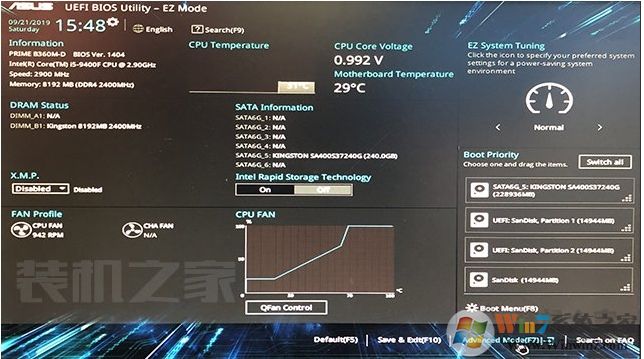
2、切换到Boot选项卡中,找到CSM兼容模块,选择关闭(Disabled),因为此选项设置是为Legacy模式下工作的设备。举个例子,很多独立显卡都没有GOP BIOS支持,故而无法在UEFI模式下正常工作,因此必须开启CSM才可以。(老主板需要开启AHCI,需要主板支持UEFI!)
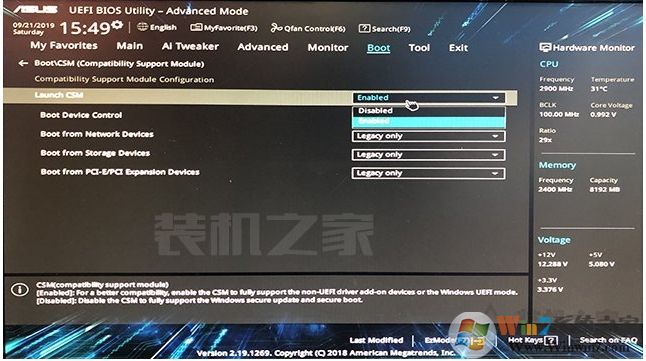
3、设置为“UEFI Only”,意思就是仅适用UEFI模式。
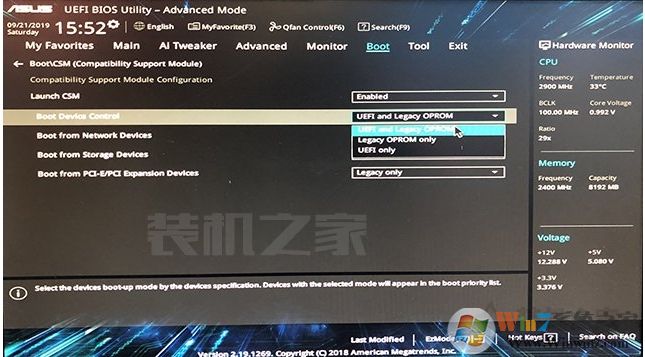
4、按下F10键,然后点击OK,保存设置。
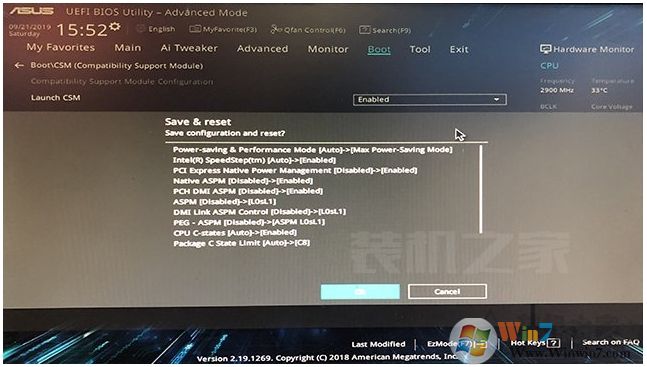
5、重启之后,我们就可以按启动快捷键为“F8”,我们将电脑主机开机的一瞬间(通常会显示主板LOGO画面),反复按下“F8”键,就会进入启动设备列表中,选择你的U盘名称,需要选择UEFI开头。
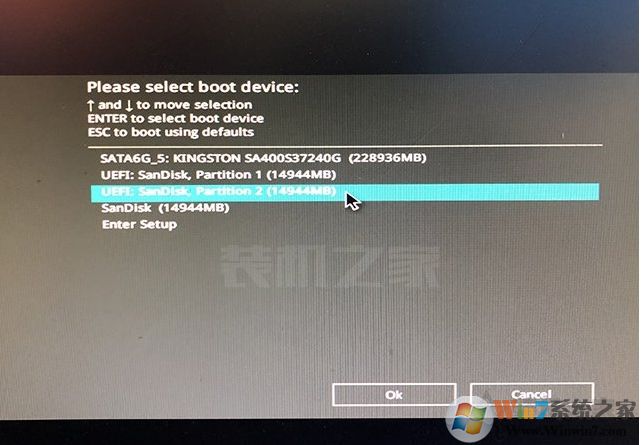
这样就可以进入到UEFI模式的安装环境之下安装Win10系统了,如果你还不会安装,可以参考更加详细的:华硕主板电脑UEFI安装Win10系统教程

